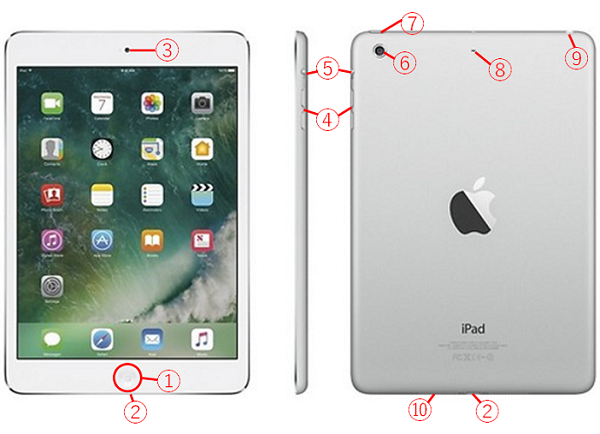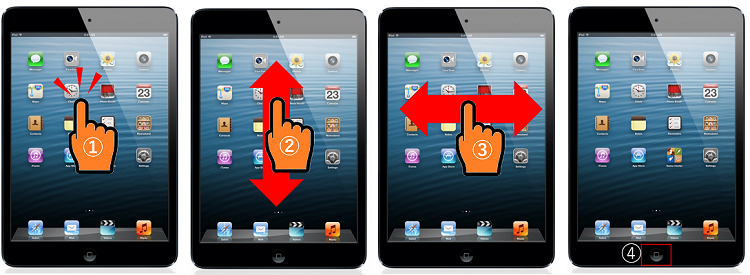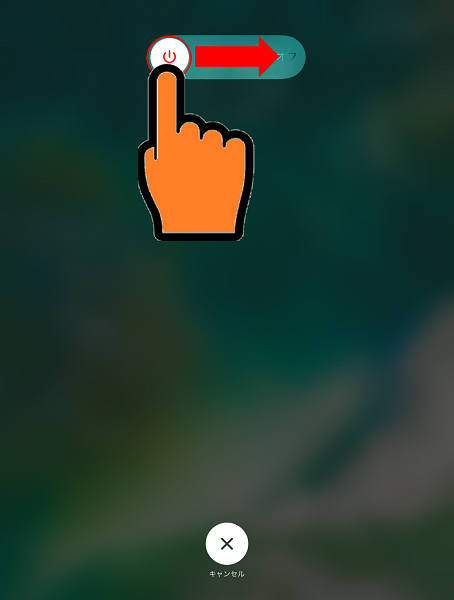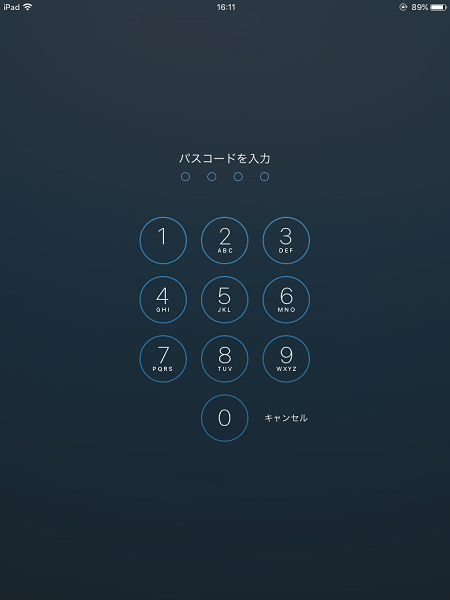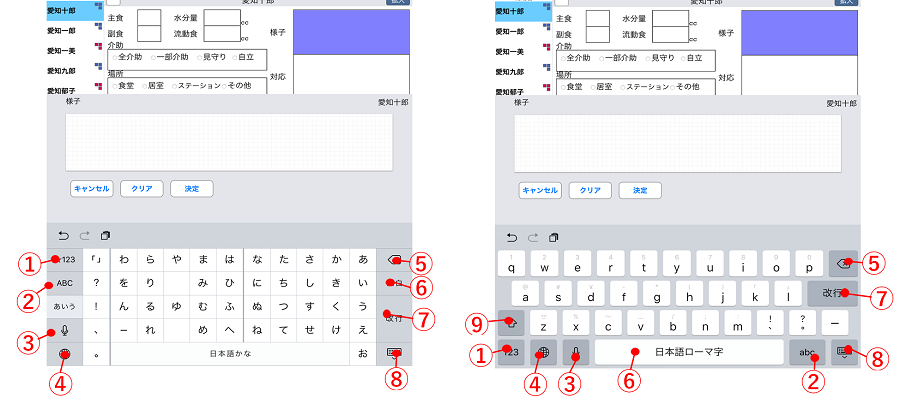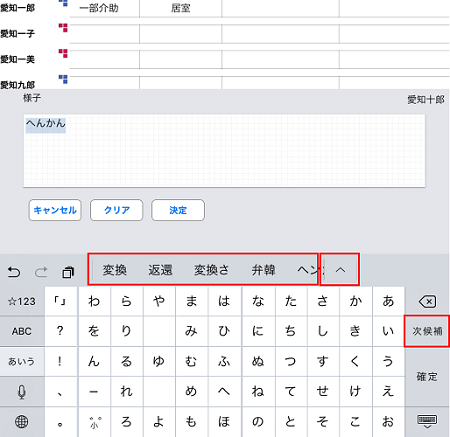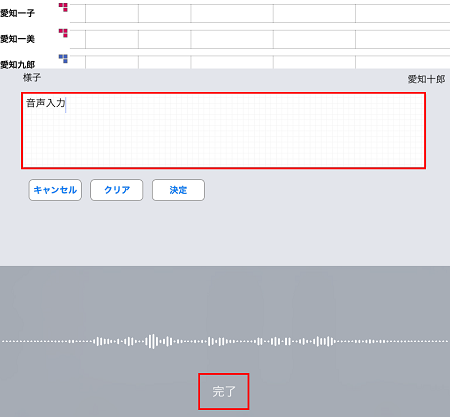- 公開 2021年10月07日
- 更新 2021年10月07日
- アンサーID:5677
モバイル端末の基本操作と各部名称を確認する
CARE KARTE
回答
iOSアプリは、Apple社のモバイル端末で動作するアプリです。
そのモバイル端末の基本的な取り扱い方法を確認します。
※説明用の画像はiPad miniですが、iPodtouch、iPhoneも同様の操作となります。
目次
1.モバイル端末の各部名称
| 画面 | 名称 |
|---|---|
| 1 | ホームボタン |
| 2 | Dockコネクタ |
| 3 | フロントカメラ |
| 4 | 音量ボタン |
| 5 | スクリーン回転ロック |
| 6 | カメラ |
| 7 | 電源ボタン |
| 8 | マイク |
| 9 | ヘッドホンジャック |
| 10 | スピーカー |
2.モバイル端末の操作方法
1:指でトンとたたく操作(タップ)をすることで、iOSアプリの起動や項目の選択ができます
2:上下に指を滑らせる操作(スクロール)をすることで、上下に画面を動かすことができます
3:左右に指を滑らせる操作(スライス)をすることで、左右に画面を動かすことができます
4:ホームボタンを押すことで、いつでもホーム画面に戻ることができます。
ホーム画面から各アプリケーションをタップすることで、アプリを起動できます
※ホームボタンを押す前に起動していたアプリの画面は、非表示になりますが、終了はしていません。
再度同じアプリを起動すると、ホームに戻る前の状態で表示されます。
3.電源のオン/オフの方法
手順1:電源ボタンを長押しします
手順2:電源のアイコンを右にスライスします
電源を再度オンにする場合も電源ボタンを長押しします。
スリープ状態をオン/オフにする
誤動作防止のため、一定時間を経過するとスリープ状態になるよう設定されている場合があります。
手順1:スリープ状態になっている場合、電源ボタンかホームボタンを押すと解除できます。
画面がロックされている場合は画面を右にスライスしてください。
手順2:パスコードが設定されている場合は、設定したパスコードを入力します
手順3:再度スリープ状態にする場合は電源ボタンを押します。
※10回パスコードを間違えるとモバイル端末が初期化されます。
初期化されるとiOSアプリの再インストールと再認証が必要になりますので、ご注意ください。
4.キーボードの操作方法
| 画面 | 名称 | 動作 |
|---|---|---|
| 1 | 数値入力切替キー | 数値入力のキーボードに切り替わります |
| 2 | 英字入力切替キー | 英字入力のキーボードに切り替わります。 すでに英字入力を使用している場合、かな入力に切り替わります |
| 3 | 音声入力キー | タップすると音声入力ができます |
| 4 | 言語切り替えキー | タップまたは長押しすると、キーボードを切り替えることができます。 |
| 5 | ×キー | カーソルから左に一文字削除します |
| 6 | スペースキー | 空白が入力されます(変換中は次候補ボタンになります) |
| 7 | 改行キー | タップすると改行します |
| 8 | 入力終了キー | タップすると入力を終了します。 入力画面をタップすると再度入力できます。 |
| 9 | シフトキー | タップしてからキーボードを入力すると、大文字になります。 |
キーボードを切り替える
手順1:言語切り替えキーを長押しします
手順2:切り替えたいキーボードを選択します
キーボードで入力した文字を変換する
手順1:変換候補リストから、入力する文字をタップして選択します
キーボードの次候補ボタンで、候補を移動することができます
手順2:変換候補に表示されていない場合は、変換候補の右にある「∧」ボタンをタップします
手順3:変換候補がすべて表示されるため、候補から入力する文字を選択します
音声で文字入力する
手順1:音声入力キーをタップします
手順2:入力したい内容をモバイル端末に向かって発声し、入力されたのを確認後、完了をタップします
5.充電の方法
手順1:機器のDockコネクタに、充電ケーブル(Lightningケーブル)を接続します。
手順2:USB端子をACアダプターに接続します
手順3:ACアダプターのプラグを、コンセントに差込み充電します。
この問題は解決しましたか?
- 〇
- ×